Решение ошибки «Skype не удалось установить соединение»
Причин ошибок с подключением Skype к серверу много: старая версия программы, неправильная работа антивирусов и конфликты внутри системы. Ошибка может появляться на всех версиях Windows — XP, 7, 10, Vista. Существует несколько универсальных способов решения проблемы, помогающих избавиться от ошибок в 99% случаев.
Как выглядит ошибка:
- К сожалению, не удалось подключиться к Skype. Проверьте подключение.
- Skype не удалось установить соединение.
- Подключиться к Skype не удалось.
- Проблемы с подключением > Возникла проблема с вышей системой DNS, которая не позволяет подключиться к Skype.
- Нет подключения к Skype > Нет подключения к службе чата Skype (MSNP).
Для начала рассмотрим универсальные способы исправления ошибки, а затем отдельно взятые случаи и профилактические действия для предотвращения ее появления вновь.
Как исправить ошибку «Skype не удалось установить соединение»:
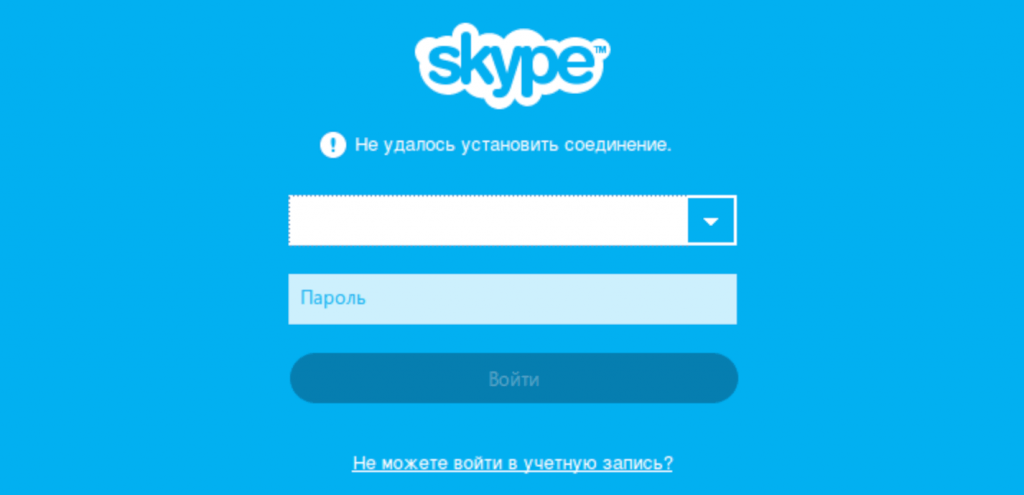
Почему возникает ошибка с часами?
Появление этой ошибки объясняется просто – на вашем компьютере неверно установлены время и дата. Так может произойти вследствие нескольких причин:
- Время сбилось из-за системного сбоя или ошибки. Например, это произошло при внезапной перезагрузке компьютера или выключении света.
- Разрядилась батарейка BIOS на материнской плате, что приводит к регулярным сбоям в работе часов.
- Компьютер длительное время не использовался.
Если вы даже выставили нужные показатели, но ошибка не пропала, то стоит настроить синхронизацию часов вашего компьютера по Интернету с мировым временем.
Способы решения проблемы
Проверка соединения с интернетом
Начать стоит с этого. Простой способ узнать, есть ли коннект – посмотреть на индикатор соединения справа внизу, который выглядит как монитор с кабелем слева. Если видите такой знак, или знак с желтым, или красным треугольником, то Интернет-соединение отсутствует, и skype не удается установить подключение. Свяжитесь с поддержкой оператора. В другом случае, переходите к следующему пункту.
Если найти индикатор не получается, то можно «пропинговать» какой-нибудь сайт. Это покажет, происходят ли обмен данными с этим сайтом. Для этого нажмите комбинацию Win+R, в появившемся окне введите «cmd» и нажмите Enter. Теперь в черном поле введите «ping pop.yandex.ru» и нажмите Enter еще раз. В полученном отчете будет написано количество отправленных, принятых пакетов, и процент потерь. Потери равны 0 – отлично. Если нет, то вот почему скайп не может установить соединение – оно попросту отсутствует.
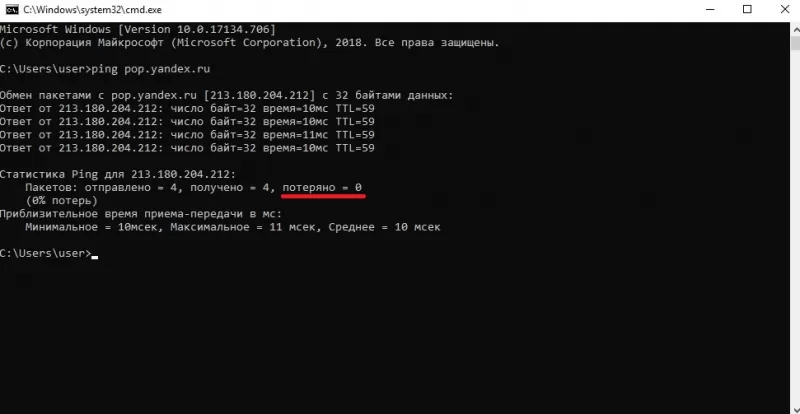
Обновление версии программы
Иногда skype не удается установить подключение, если версия слишком старая. Это случается, если часто отказываться от обновлений, тогда сервера не смогут корректно обработать звонок. Чтобы решить эту проблему, согласитесь на обновление Скайпа при запуске, либо, если сама программа этого не предлагает, удалите ее с компьютера, и установите снова с официального сайта, там только последняя версия.
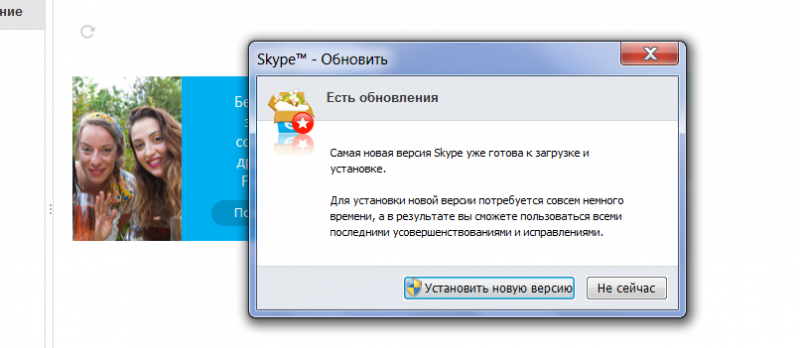
Отключение брандмауэра
Если Интернет-соединение исправно, но skype не удалось установить соединение, то проблема может быть связана с тем, что подключение к серверам блокирует брандмауэр – программа, защищающая компьютер от нежелательных подключений. Это происходит, если вы не разрешили доступ Скайпу в интернет во время установки, или из-за ошибки брандмауэра. Для решения этой проблемы можно добавить Скайп в список исключений или отключить защиту.
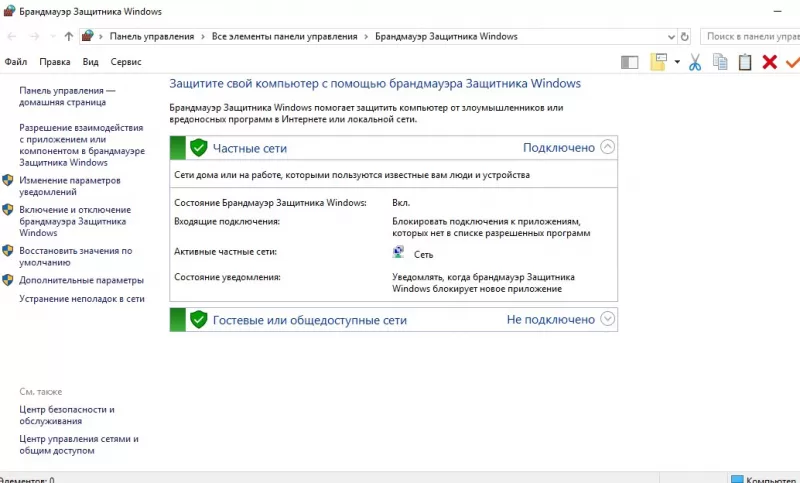
Отключение антивируса
Проблема схожая с предыдущей, и заключается в том, что теперь уже антивирус блокирует отправку данных в сеть, а значит, скайп не видит интернет. Добавьте его в список исключений антивирусного ПО, либо отключите режим защиты на время звонков.
Изменение настроек роутера
Одной из причин, почему не работает скайп и не удалось установить соединение, бывает то, что на стандартном порте висит другой процесс, из-за которого скайп не видит интернет. Зайдите в настройки роутера (напишите в адресной строке браузера 192.168.1.1, или адрес, указанный в документации устройства), в оба поля формы введите слово «admin», если эту настройку до этого не меняли. В пункте меню «Межсетевой экран — Виртуальные сервисы» нажмите кнопку «Добавить», назовите новый сервис именем «skype», и выберите не занятый порт, например 6880. Сохраните результат и зайдите в Скайпе в меню «Инструменты – Проблема соединения». Там в поле «Использовать порт» нужно вписать выбранный ранее порт, и сохранить результат.
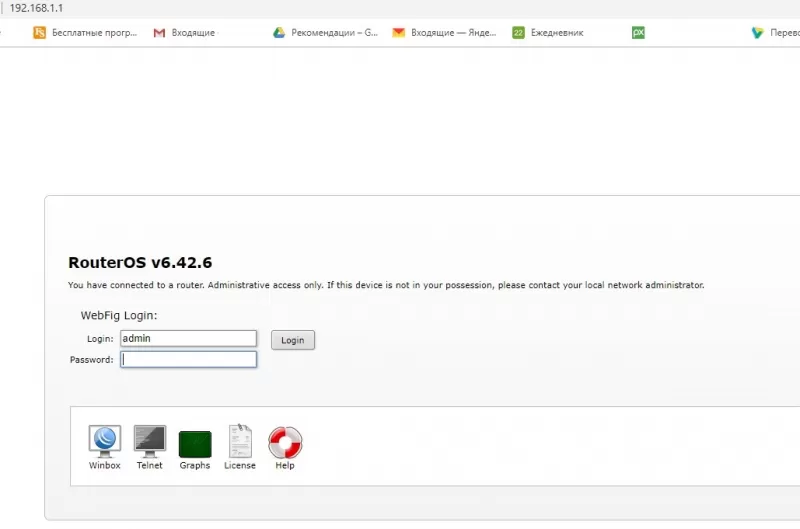
Удаление appdata
Изредка skype не подключается из-за старых данных, сохраненных в реестре. Они могут стать не пригодными, или устаревшими, тогда их нужно удалить. Нажмите комбинацию клавиш Win+R, в появившемся окне введите «%appdata%skype» и нажмите Enter. Тогда вы увидите каталог, заполненный папками и файлами. Удаляйте их, и запустите Скайп снова.
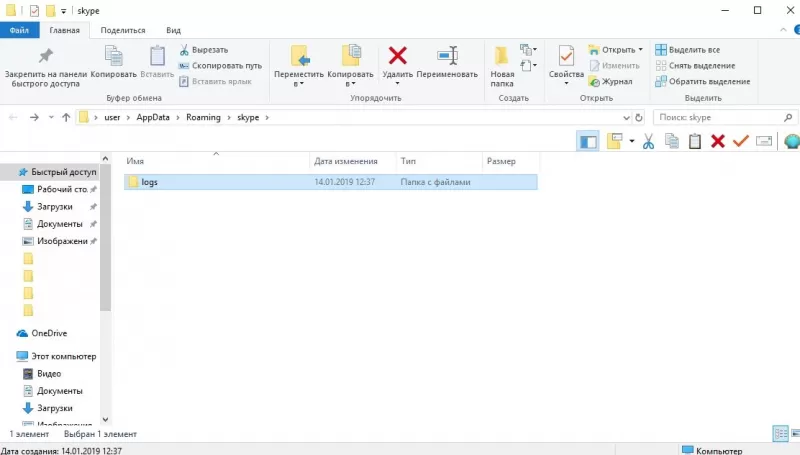
Проверка параметров прокси-сервера
Если для работы со Скайпом пользуется прокси, то убедитесь в том, что его домены включены в исключения, иначе skype не подключается к нужным ресурсам через используемое соединение. Полный список доменов: www.skype.com, login.skype.com, download.skype.com, secure.skype.com, apps.skype.com, api.skype.com, vm.skype.com, community.skype.com, feedback.skype.com, skypeassets.com, clientlogin.cdn.skype.com, contacts.skype.com, swx.cdn.skype.com, skype.net. Также убедитесь в том, что порты 80 и 443 доступны и в рабочем состоянии на используемом сервере.
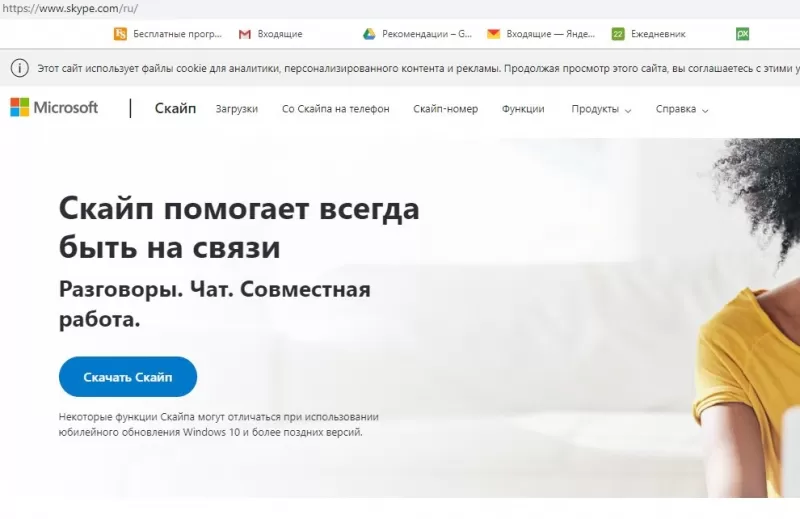
Изменение пароля
Проверьте правильность введенных логина и пароля. Может, skype не удалось установить соединение из-за того, что вы не вошли в аккаунт. Если логин и пароль введены верно, но зайти в учетную запись не удается, попробуйте восстановить и изменить пароль на официальном сайте. После этого войдите в учетную запись и попробуйте подключиться снова.
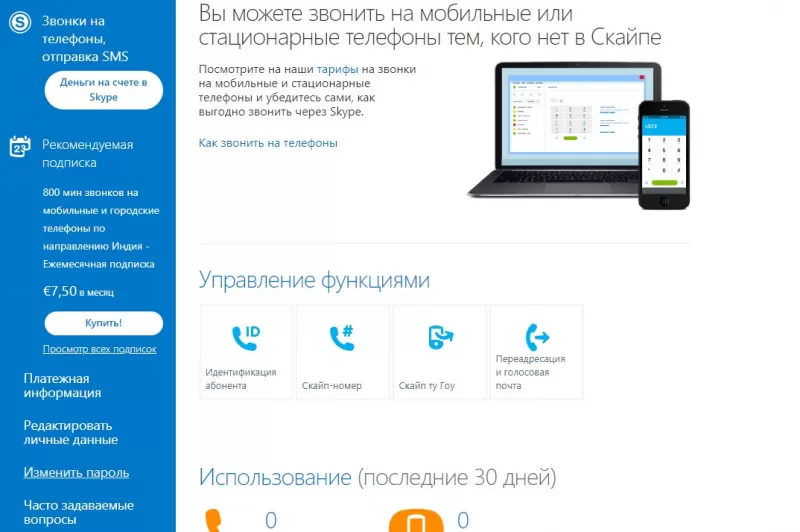
Временная недоступность сервиса
Иногда нет соединения в скайпе не из-за пользователя. Сервера уходят на профилактику раз в месяц, а еще бывают не доступны из-за хакерских атак, обновлений, или ошибок ПО. В такое время установить соединение невозможно. Здесь можно узнать текущее состояние серверов. Если сервера не доступны, то не задавайтесь вопросом «скайп не удалось установить соединение что делать».
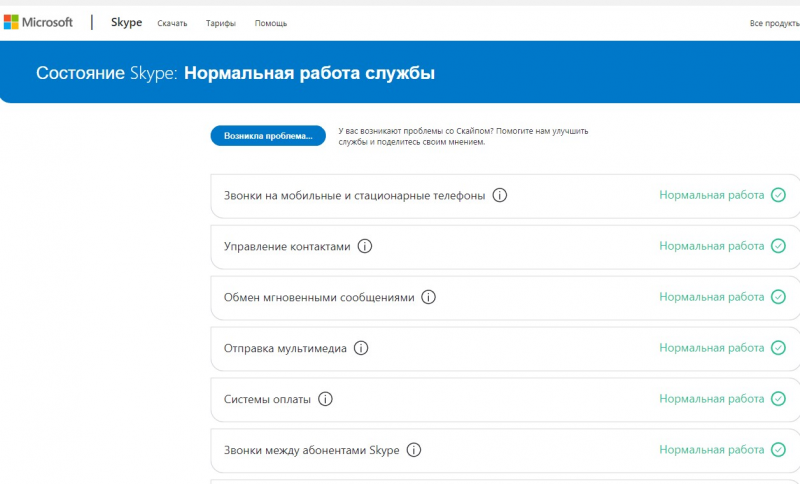
Действие вирусов
К тому, что skype не удается установить подключение, приводят действия вирусов которые мешают сетевым средствам корректно подключиться, поэтому, если дошли до этого пункта, просканируйте компьютер антивирусным ПО, например лечащей утилитой доктора веба. После этого перезагрузите компьютер и попробуйте установить соединение снова.
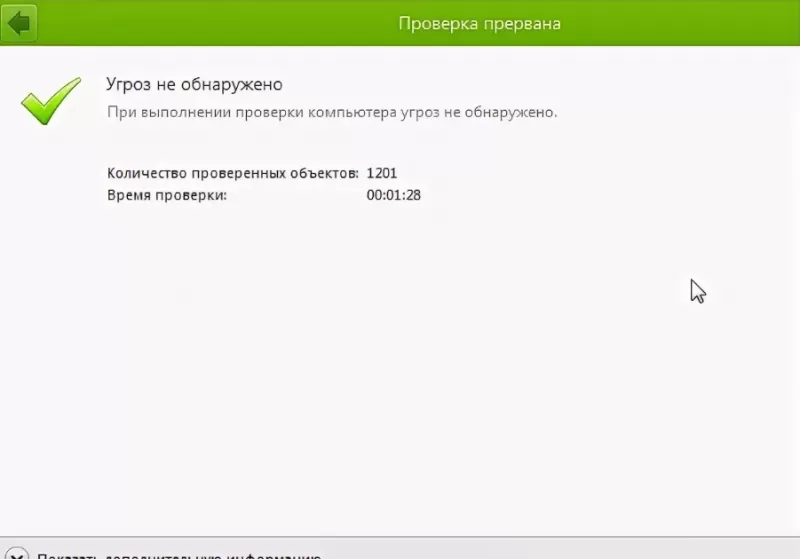
Изменение файла Hosts
Дополнение к предыдущему пункту. Некоторые вирусы повреждают файл Hosts, переписав содержимое. Файл расположен по пути C:/Windows/System32/drivers/etc. Откройте файл в редакторе. Содержимое должно выглядеть как на фотографии.
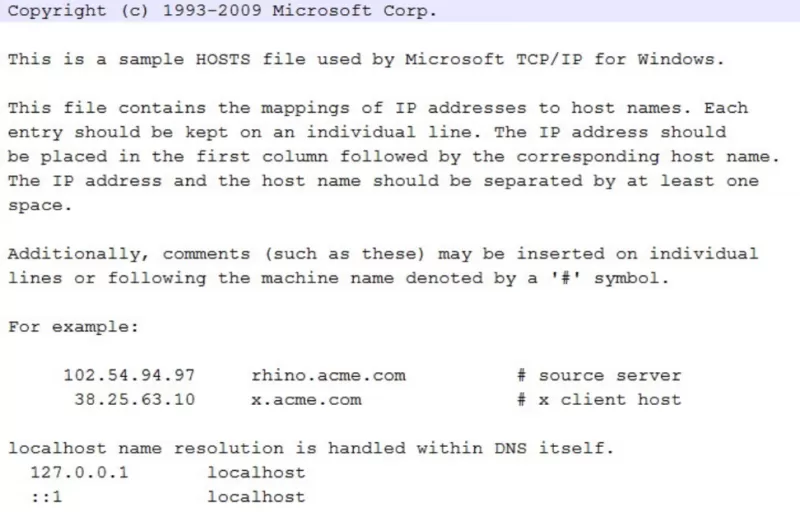
Если в файле присутствует другой текст, skype не подключается. Удалите лишнее, сохраните результат, и попробуйте подключиться снова.
Комментарии к «Skype каждый раз просит пароль, забывает настройки»
Понравилась статья? Есть вопросы? — пишите в комментариях.
Много комментариев в “Skype каждый раз просит пароль, забывает настройки”
Отлично сработало с первого раза.Огромное спасибо!
Windows 8.1 х64 Embedded, Skype 8.43.76.38
После выключения авторизация в Скайпе держится не более 10 часов, а затем снова приходится вводить логин и пароль. К работе Скайпа претензий нет.
На втором ноуте Windows 7 x64 Ent., Skype 8.43.76.38 с теми же настройками и авторизация не слетает.
Проверю ваш способ и сообщу о результатах.
По инструкции в статье заменил каталог Skype на новый и пустой, но, увы, не помогло. Интервал с вечера до утра (7 часов) — активация держится, уход-приход с работы (11 часов) — приглашение войти и авторизоваться.
Ранее пробовал следующее:
Щелчок ПКМ по значку в трее > Выйти из системы > Скрин:
https://yadi.sk/i/BiFILm-X76aLbQ
Отвечаем Да и при очередном входе получаем предложение войти под своим именем или под другой учетной записью.
Для актуально версии Скайп на сегодня 8.42.0.60 папка программы спрятана глубже:
c:UsersNameAppDataRoamingMicrosoftSkype for Desktop
Просьба к автору дополнить эту статью.
admin :
Спасибо, Александр, добавил вашу информацию в статью
Уважаемый Admin!Я пользуюсь встроенным в Вин10 скайпом,но пользование это мучительно из-за постоянных самовыходов(чуть ли ни с каждым включением).Папку его найти нигде не могу,и выполнить Вашу инструкцию по статье не в силах.Я замучился каждый раз с процедурами смены пароля и выполнением «эта песня хороша,начинай сначала».Это что,проделки Microsoft? Так ведь десятке уже сколько лет(у меня последняя версия 2004),и пора бы вам,профи,иметь готовое противоядие в борьбе с этой бякой!А лично Вы даете в статье архаику.Так не годится для профи, редактируйте статью и дайте действующую методику борьбы с недугом самовыходов Скайпа.И всё же с почтением,Исаак,86-летний юзер.
admin :
Уважаемый Исаак, я делюсь теми рецептами, которые сработали для меня, специальных расследований не веду. Весь Интернет к вашим услугам.
Ладно уж.проехали свои эмоции.Касательно конкретной помощи для описанного в прошлом комменте моего случая с встроенным Скайпом:ну хоть какое-то действие Вы можете посоветовать,.да чтоб оно было еще и выполнимым для моей W10?Ведь мучение продолжается,с каждым вкл скайп трбует снова и снова повторения процедуры со сменой пароля,а это вынести так долго очень тяжело.Позабудьте хотя бы на время строгость к высказанным мною мыслям о профессионализме,не моя забота должна работать. Я пробовал ставить из инета последнюю версию 8.63,но самосбросы продолжались,отказался.Если зла не держите,помогите.поклонюсь Вам в ножки.Исаак.
admin :
Т.к. потенциальных причин вашей проблемы много, то выяснить какая из них (или сразу несколько) влияют на работу Skype у вас, дистанционно нельзя. Если сами уже сдались решить — зовите кого то из местных специалистов.
Я бы начал с запроса, к примеру в Яндекс:
yandex.ru/search/?text=win%2010%20Skype%20каждый%20раз%20просит%20пароль
Доброй ночи,Admin!Спасибо за ответ от 7.8,внизу не было кнопки «ответить»,поэтому пишу сюда,потому что я благодарный юзер,и пусть еще другие юзеры с этой проблемой воспользуются моей находкой:мне удалось найти рецепт против самосброса скайпа,можете и себе взять его на вооружение.Что я сделал: не найдя нигде на компе упоминания о папке Skype(поиск в проводнике дал нуль),я пошел в Брандмауэр защитника,и там только в Правилах для входящих подключений нашел аж 3 одинаковые строчки Skype, двумя кликами по которым и затем выбрав Дополнительно поменял опцию «обход узлов» с «запретить»на «разрешить»(только потому,что надо было пробовать что-то поменять,а не по разумению что это такое).Какие другие проблемы возникнут от этой процедуры я не знаю,спрашиваю у Вас-профи,но вот Скайп успокоился и перестал мучить меня своими выходками. Всё,и если эта авантюра годится не только для встроенных в винду скайпов,но и для уст-ых из инета, тогда она может многим помочь,на что и расчитываю,делясь с Вами.Исаак.
Нет больше сил, надоело каждый раз вводить логин и пароль Скайпа, это издевательство, перепробовал ВСЕ способы,
Кода скайп не принадлежал Микрософту, такаго безобразия не было.
Почему не работает Skype? Что за сбой 13 апреля?
На большей части России сегодня 13 апрель 2022 не работает Skype. Сбои зарегистрированы в следующих регионах страны:
| Самарская область (г. Самара) | Пермский край (г. Пермь) |
| Приморский край (г. Владивосток) | Республика Башкортостан (г. Уфа) |
| Чукотский автономный округ (г. Анадырь) | Сахалинская область (г. Южно-Сахалинск) |
| Новгородская область (г. Великий Новгород) | Республика Татарстан (г. Казань) |
| Орловская область (г. Орёл) | Республика Мордовия (г. Саранск) |
| Красноярский край (г. Красноярск) | Ярославская область (г. Ярославль) |
| Республика Хакасия (г. Абакан) | Магаданская область (г. Магадан) |
| Республика Саха — Якутия (г. Якутск) | Смоленская область (г. Смоленск) |
| Республика Бурятия (г. Улан-Удэ) | Республика Карелия (г. Петрозаводск) |
| Белгородская область (г. Белгород) | Псковская область (г. Псков) |
| город Севастополь | Алтайский край (г. Барнаул) |
| Московская область (г. Москва) | Саратовская область (г. Саратов) |
| Амурская область (г. Благовещенск) | Республика Адыгея (г. Майкоп) |
| Ставропольский край (г. Ставрополь) | Оренбургская область (г. Оренбург) |
| Ульяновская область (г. Ульяновск) | Костромская область (г. Кострома) |
| Омская область (г. Омск) | Ненецкий автономный округ (г. Нарьян-Мар) |
| Забайкальский край (г. Чита) | Краснодарский край (г. Краснодар) |
| Ивановская область (г. Иваново) | Тверская область (г. Тверь) |
| Ямало-Ненецкий автономный округ (г. Салехард) | Удмуртская республика (г. Ижевск) |
| Новосибирская область (г. Новосибирск) | Калининградская область (г. Калининград) |











